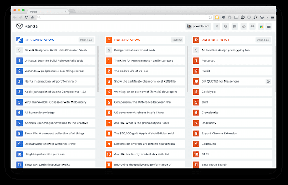7 виправлень для клавіатури Swipe (Quickpath), яка не працює на iPhone та iPad
Різне / / April 13, 2023
Протягом багатьох років користувачі iPhone прагнули отримати клавіатуру, яку вони могли б мати проведіть пальцем, щоб ввести та відновлено до використання SwiftKey. Однак Apple нарешті вирішила додати клавіатуру з прокруткою в iOS 13. Хоча ця функція чудово працює, вона не позбавлена недоліків. Бувають випадки, коли функція гортання не працює. Якщо ви зіткнулися з тим самим, ось кілька методів, як виправити непрацюючу клавіатуру, що прогортає, на iPhone та iPad.
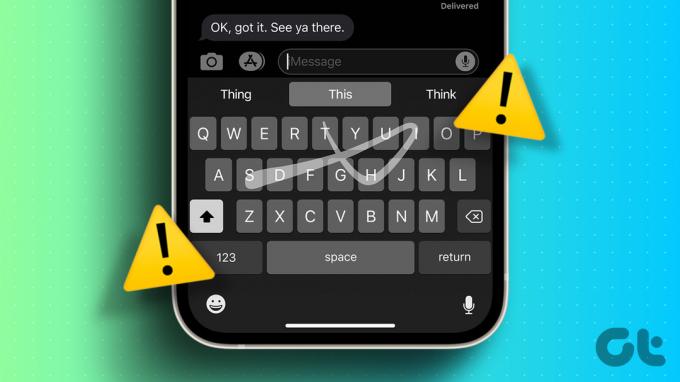
Якщо ви звикли гортати по клавішах, щоб закінчити слова, несправна клавіатура для гортання на вашому iPhone може викликати розчарування. Але перш ніж здатися і вдатися до використання сторонньої клавіатури, ось сім способів, за допомогою яких ви можете швидко усунути проблему на вашому iPhone та iPad.
1. Увімкніть Slide to Type на iPhone
Існує ймовірність того, що ви випадково вимкнули функцію слайд-до-друку на своєму iPhone. Якщо це так, увімкніть перемикач, безумовно, вирішить проблему. Ось як увімкнути Slide to Type на вашому iPhone або iPad
Крок 1: Відкрийте програму Налаштування.
Крок 2: Торкніться Загальні.


крок 3: Торкніться клавіатури.
крок 4: Увімкніть перемикач Slide to Type.
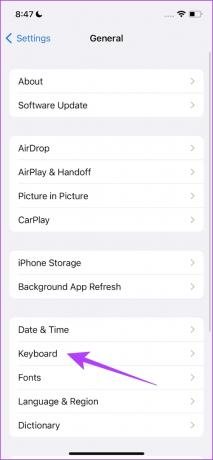

Тепер ви можете використовувати Quickpath на клавіатурі iPhone або iPad. Однак цей перемикач увімкне функцію лише на стандартній клавіатурі Apple. Отже, ось як ви можете повернутися до стандартної клавіатури Apple.
2. Перейти до стандартної клавіатури Apple
Можливо, ви не зможете отримати доступ до функції проведення клавіатури, якщо ви застрягли на клавіатурі стороннього виробника на вашому iPhone та iPad. Щоб отримати доступ до слайдів для введення тексту, потрібно повернутися до стандартної клавіатури iPhone, і ось як це можна зробити.
Все, що вам потрібно зробити, це натиснути на значок глобуса на клавіатурі. Коли ви торкнетеся цієї кнопки, ви повернетеся до стандартної клавіатури Apple.


Однак, з будь-якої причини, якщо ви не можете повернутися до клавіатури Apple за замовчуванням, ви можете вимкнути будь-які клавіатури сторонніх розробників. Ось як це зробити.
3. Вимкнути клавіатуру сторонніх розробників
Якщо у вас виникли проблеми з поверненням до стандартної клавіатури Apple, ви також можете вимкнути клавіатуру стороннього виробника на своєму iPhone та iPad. Ось як це зробити в програмі «Налаштування».
Крок 1: Відкрийте програму Налаштування.
Крок 2: Торкніться Загальні.


крок 3: Тепер торкніться клавіатури.
крок 4: Торкніться Клавіатури. Відкриється список усіх використовуваних клавіатур.
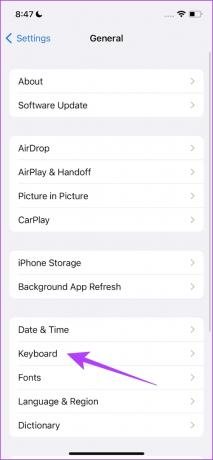

крок 5: Тепер натисніть Редагувати.
Крок 6: Торкніться опції «мінус», щоб видалити всі клавіатури сторонніх розробників.


Таким чином, тепер ви можете використовувати стандартну клавіатуру Apple без втручання клавіатури стороннього виробника. Однак якщо ви все ще стикаєтеся з проблемою, спробуйте перезавантажити iPhone або iPad.
4. Перезавантажте iPhone і iPad
Коли ви вимикаєте iPhone та iPad, усі процеси та елементи, які допомагають функціонувати вашому пристрою, закриваються. Коли ви знову ввімкнете його, усі ці процеси розпочнуться знову, і є ймовірність, що помилка, яка впливає на функцію введення слайдів, більше не з’явиться. Перезавантаження iPhone і iPad допомагає вирішити більшість проблем. Ось як це зробити.
Крок 1: Спочатку вимкніть пристрій.
- На iPhone X і вище: натисніть і утримуйте кнопку зменшення гучності та бічну кнопку.
- На iPhone SE 2-го або 3-го покоління, 7 і 8 серії: натисніть і утримуйте бічну кнопку.
- На iPhone SE 1-го покоління, 5s, 5c або 5: утримуйте кнопку живлення вгорі.
- На iPad: Утримуйте кнопку живлення вгорі.

Крок 2: Тепер перетягніть повзунок живлення, щоб вимкнути пристрій.
крок 3: Потім увімкніть пристрій, натиснувши й утримуючи кнопку живлення на iPhone або iPad.
5. Оновіть iPhone та iPad
Якщо Slide to Type не працює для великої групи користувачів, Apple зверне на це увагу. Тому, щоб виправити помилку, Apple випустить оновлення для ваших iPhone і iPad. Тому завжди переконайтеся, що ви використовуєте свій пристрій на останній версії iOS.
Крок 1: Відкрийте програму Налаштування.
Крок 2: Торкніться Загальні.


крок 3: Торкніться Оновлення програмного забезпечення.

Тепер ви зможете побачити, чи є оновлення для вашого iPhone або iPad. Якщо є, завантажте та встановіть його.
Якщо оновлення немає або навіть якщо оновлення не вирішує проблему, спробуйте скинути налаштування iPhone або iPad.
6. Скинути iPhone і iPad
Нарешті, якщо нічого не працює, спробуйте скидання налаштувань вашого iPhone або iPad. Важко визначити неправильну конфігурацію, яка спричиняє проблему на вашому iPhone, отже, ви захочете повернути всі налаштування та конфігурації до стандартних станів. Це саме те, що робить скидання iPhone або iPad.
Це означає, що все ваше місцезнаходження, макет головного екрана, налаштування конфіденційності та багато іншого буде повернуто до стандартних. Ось як це зробити.
Крок 1: Відкрийте програму Налаштування.
Крок 2: Торкніться Загальні.


крок 3: Натисніть «Перенести або скинути iPhone».
крок 4: Натисніть Скинути.


крок 5: Тепер натисніть «Скинути всі налаштування», щоб скинути налаштування iPhone або iPad.

7. Використовуйте альтернативну клавіатуру на iPhone та iPad
Що ж, якщо жоден із наведених вище методів не допоміг вам вирішити проблему, а ковзання для введення не працює на вашому iPhone та iPad, ви можете відмовитися від клавіатури Apple за замовчуванням. У App Store доступний широкий вибір варіантів для клавіатур, які мають функцію введення пальцем.
Отже, ви можете спробувати альтернативну клавіатуру, щоб замінити несправну клавіатуру Apple. Ви можете перевірити ці найпопулярніші програми для клавіатури для iPhone.
Наші рекомендації – це Gboard Google або вічнозелений варіант Swiftkey. Ви можете перевірити їх за посиланнями нижче.
Завантажте Gboard для iPhone та iPad
Завантажте SwiftKey для iPhone та iPad
Ось так. Це все, що вам потрібно знати, якщо на iPhone або iPad не працює функція слайдування до друку. Однак, якщо у вас виникнуть додаткові запитання, перегляньте розділ поширених запитань нижче.
Поширені запитання про Quickpath на iPhone та iPad
Ні, сенсорна клавіатура не діє, коли ви проводите ковзанням, щоб ввести текст на iPhone.
Так, функція ковзання для введення на iPhone досить точна більшу частину часу.
Проведіть пальцем убік
Ми сподіваємося, що ця стаття допомогла вам легко вирішити проблему, коли на вашому iPhone та iPad не працює функція «slide-to-type». Хоча це була корисна функція, ми вважаємо, що оновлення або капітальний ремонт стандартної клавіатури Apple давно назріло. Ми хотіли б бачити функції, які дозволяють змінювати колір клавіатури, додавати фонові теми тощо!
Востаннє оновлено 11 квітня 2023 р
Стаття вище може містити партнерські посилання, які допомагають підтримувати Guiding Tech. Однак це не впливає на нашу редакційну чесність. Вміст залишається неупередженим і автентичним.